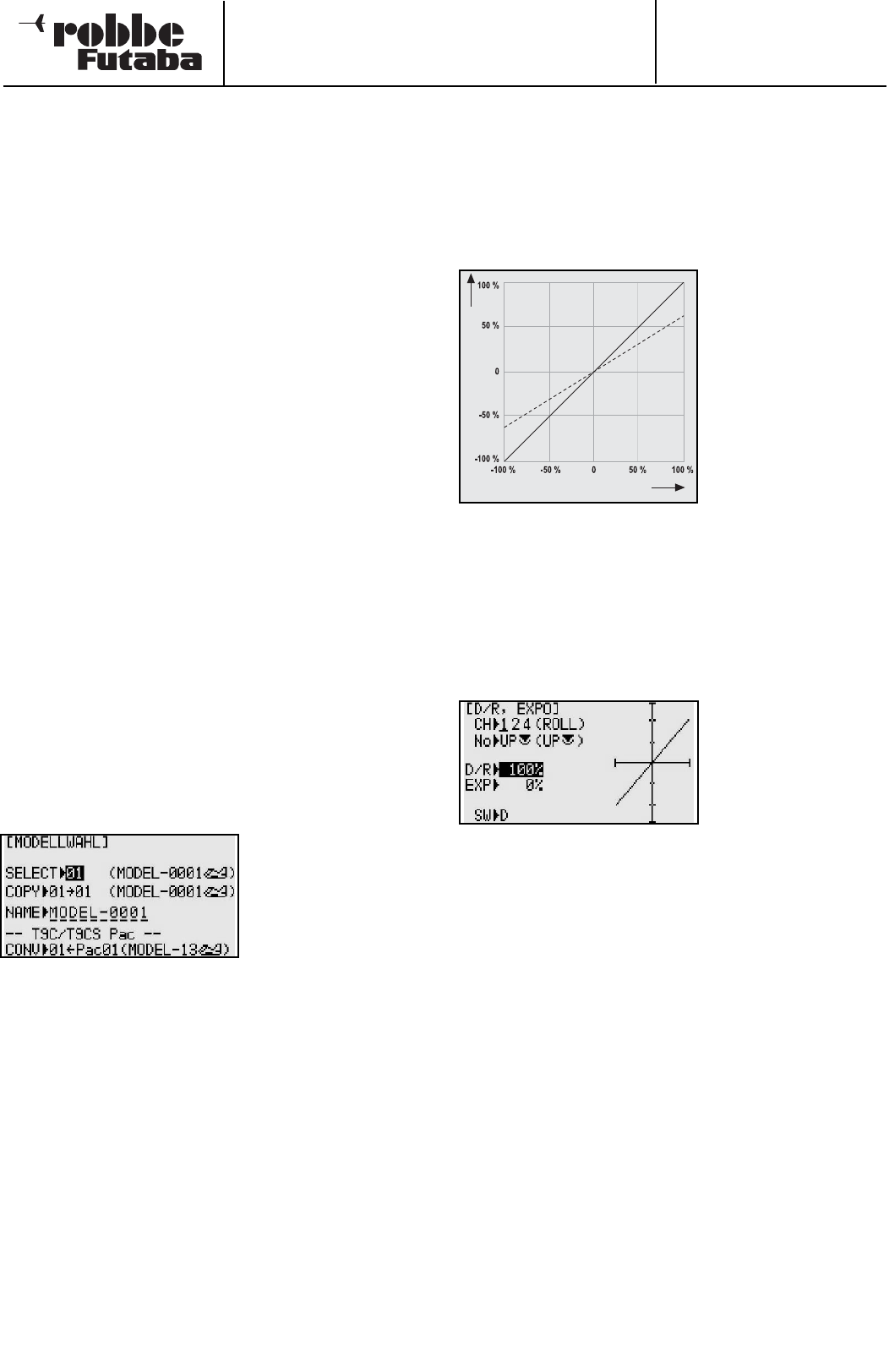HELI Basic Menü
T-10 CG
65
COPY (MODELLSPEICHER KOPIEREN)
Diese Funktion erlaubt es, Modellspeicher zu kopieren. Dies ist
eine sehr nützliche Funktion, wenn man ein zweites, ähnliches
Modell programmieren will. Man kopiert einen Modellspeicher
auf einen anderen Speicherplatz, ändert den Modellnamen
und korrigiert die Einstellungen auf das neue Modell. Hier-
durch erspart man sich das erneute Einstellen der Grundfunk-
tionen und verkürzt die Einstellungszeit erheblich. Vor einer
Änderung der Modelldaten können diese in einen freien Spei-
cher kopiert werden. Bei Bedarf können sie jederzeit wieder
zurückgeholt werden.
Das Kopieren von Modelldaten kann innerhalb des internen
Speichers, aber auch innerhalb des CAMPac Moduls, sowie
zwischen diesen beiden Speichermedien erfolgen. Über die
austauschbaren CAMPac-Module eröffnet sich dadurch die
Möglichkeit Modelldaten auch in einen anderen Sender zu
übertragen.
Nach der Anwahl der Zeile ‘COPY’ mit dem Cursor, wählen Sie
mit dem 3-D-Hotkey die Nummer des Modells aus, auf das der
aktivierte Speicherplatz kopiert werden soll. Danach bestäti-
gen die Auswahl durch einen Druck auf den Drehknopf von
min. 1 Sekunde. Die Sicherheitsabfrage ’sure’ müssen Sie
ebenfalls noch bestätigen, dann beginnt der Kopiervorgang.
Der Vorgang wird optisch und akustisch angezeigt. Ein länge-
res akustisches Signal zeigt Ihnen das Ende der Übertragung
an. Die Daten wurden dann in den gewählten Modellspeicher-
platz kopiert.
UNTERMENÜ MODELLNAME (NAME)
Mit dieser Funktion gibt man dem Modellspeicher einen
Namen, damit die Auswahl später erleichtert wird. Mit dem
Cursor wird in dieses Untermenü gewechselt. In dieser Zeile
steht der Name des aktuellen Speichers. Bei einem bisher
unbenutzten Modellspeicher ist der Name ‘MODEL-xxxx’ vor-
eingestellt.
Der Modellname kann mit
insgesamt zehn Zeichen
eingegeben werden. Da -
bei stehen so wohl Buch-
staben und Zahlen, als
auch Symbole zur Verfü-
gung.
• Zunächst ist der erste Buchstabe dunkel hinterlegt, durch
Drehen des 3-D-Hotkeys können Sie nun Buchstaben, Zah-
len oder Sonderzeichen zur Vergabe des Modellnamen
wählen.
• Durch Drücken des Cursors nach rechts gelangt man zum
nächsten Buchstaben.
• Wiederholen Sie diese Prozedur so oft bis der Modellname
komplett ist. Insgesamt können 10 Symbole vergeben wer-
den.
• Durch Drücken des Cursors nach rechts gelangt man zum
letzten Buchstaben zurück .
• Durch Betätigung der ‘End’-Taste gelangen Sie zum Basic-
Menü 1/2 zurück.
D/R, EXPO (DUAL-RATE/EXPONENTIAL)
DUAL-RATE D/R
Die Steuerwegumschaltung, auch Dual-Rate' genannt, ermög-
licht die Umschaltung eines linearen Steuerwegs auf einen vor-
her eingestellten Wert, während des Betriebs, durch die Betäti-
gung eines externen Schalters. Dabei kann der Ruderweg bei
gleichem Knüppelausschlag nach Betätigung des Schalters
sowohl größer, als auch kleiner werden.
Die Grafik zeigt die Cha-
rakteristik der verschiede-
nen Steuerwege. Der Ver-
lauf ist in beiden Fällen
linear. Nach der Umschal-
tung beträgt der Servo-
weg bei Knüppelvollaus-
schlag nur noch 60%.
Für die drei Ruderfunktio-
nen sind folgende Schal-
ter voreingestellt:
• ROLL Schalter D
• NICK Schalter A
• Heck Schalter B
Zur Betätigung der Funktion können die Schalter A...H frei
gewählt werden. Auch ein frei wählbarer Schaltpunkt einer der
Steuerknüppelfunktionen kann die Dual-Rate-Umschaltung
vornehmen.
Mit dem Cursor erfolgt die
Auswahl innerhalb des
Dual-Rate/ Exponential-
Menüs. Mit der ‘End’-
Taste gelangen Sie zurück
zum Basic-Menü 1/2.
Steuerweg-Programmierung
Den Cursor in die Reihe CH 1,2,4 bringen und durch Drehen
des 3-D-Hotkeys den Kanal auswählen für den Dual-Rate ein-
gestellt werden soll.
CH 1 = ROLL = Roll-Funktion
CH 2 = NICK = Nick-Funktion
CH 4 = HECK = Heckrotor-Ansteuerung
• Mit dem Cursor auf die D/R Prozentwerteingabe springen,
gewünschten Wert durch Drehen des 3-D-Hotkeys einstel-
len.
• Der Einstellbereich der Dual-Rate Umschaltung liegt zwi-
schen 0 und 140 %. Die Voreinstellung beträgt für alle
Ruder 100 %.
• Durch Bewegen des entsprechenden Steuerknüppels
schaltet man zwischen den beiden Einstellmöglichkeiten
hin und her.
• Zur Auswahl des D/R-Schalters Cursor in die Zeile ”SW”
bringen und mittels 3-D-Hotkey Schalter A...H oder
“Cond.”auswählen.
Ein Schalter kann auch 2 oder alle 3 D/R Funktionen schal-
ten!
Steuerweg
Servoweg